输入法全角转半角按什么键
更新时间:2024-01-10 11:05:57作者:yang
如何在WIN10输入法中设置全/半角切换的快捷键?在使用电脑时,我们经常会遇到需要切换全角和半角的情况,但是有些朋友可能不知道如何设置全/半角切换的快捷键,在WIN10输入法中,我们可以通过简单的设置来实现这一功能。通过设置快捷键,我们可以方便地在全角和半角之间切换,提高我们的输入效率。下面我将为大家详细介绍如何在WIN10输入法中设置全/半角切换的快捷键。
具体方法:
1.首先左键点击任务栏左下角的开始菜单,选择设置。
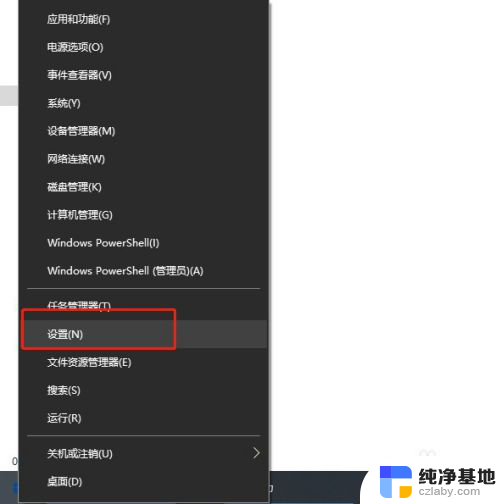
2.在设置窗口内,选择“时间和语言”。
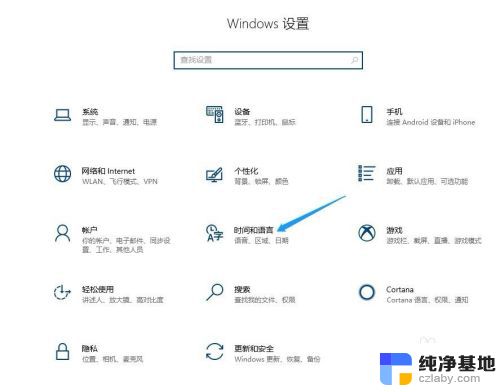
3.在打开的新窗口中点击左侧边栏的“语言”菜单项
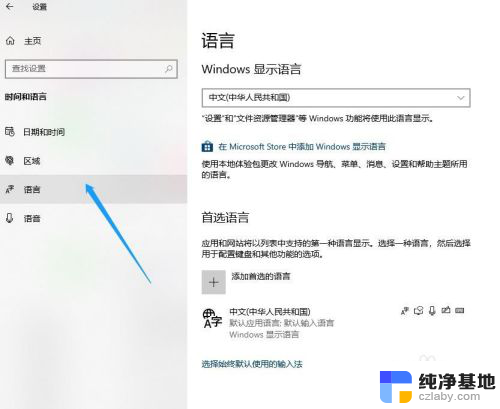
4.展开要设置的语言,接着点击出现的“选项”。
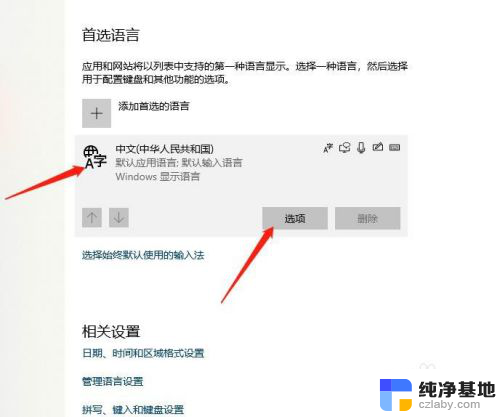
5.展开微软拼音,继续点击选项按钮。
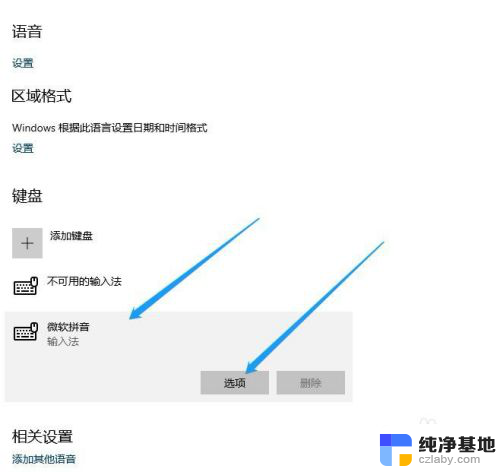
6.在弹出输入法的相关设置窗口内点击“按键”。

7.找到全/半角切换选项,选择shift+空格。这样就可以利用快捷键切换全/半角了。
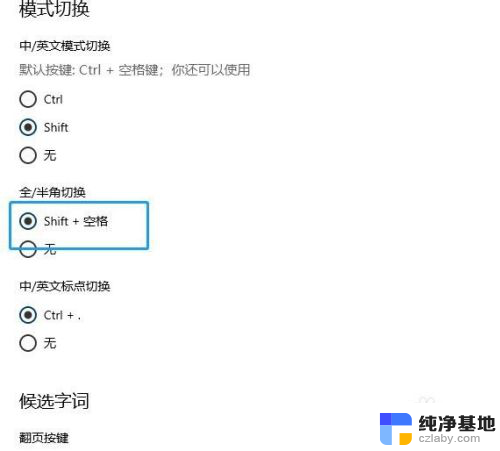
以上就是输入法全角转半角的操作方法,如果有不清楚的地方,用户可以根据小编的方法进行操作,希望这些内容能对大家有所帮助。
- 上一篇: win10如何添加设备管理器
- 下一篇: 电脑不显示大小写怎么输入大小写
输入法全角转半角按什么键相关教程
-
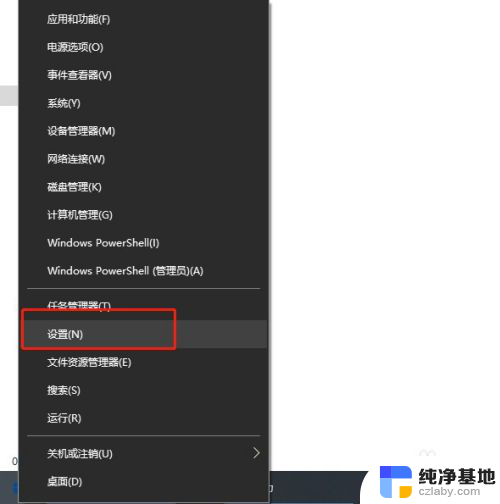 电脑全角半角在哪里设置
电脑全角半角在哪里设置2024-02-22
-
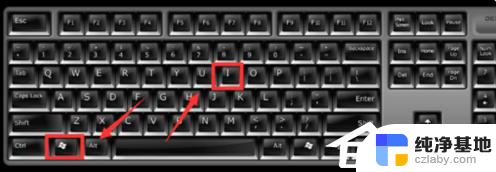 windows全角半角切换
windows全角半角切换2024-04-30
-
 电脑输入法按哪个键怎么切换
电脑输入法按哪个键怎么切换2024-03-29
-
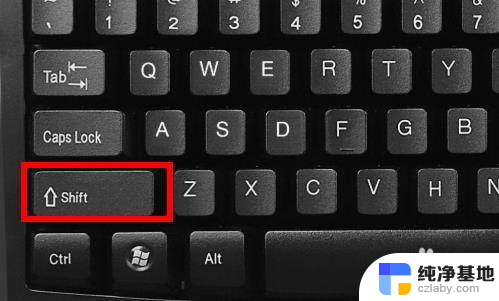 进入安全模式按什么键win10
进入安全模式按什么键win102023-11-21
win10系统教程推荐
- 1 window10专业版是什么样的
- 2 如何查看系统激活码
- 3 电脑任务栏开始菜单不见了
- 4 电脑硬盘48位恢复密钥
- 5 应用开机启动怎么设置
- 6 调节字体大小在哪里
- 7 调整电脑显示器亮度
- 8 电脑系统自带的杀毒软件在哪里
- 9 win10专业版免费永久激活密钥
- 10 win10的裁剪图片的工具